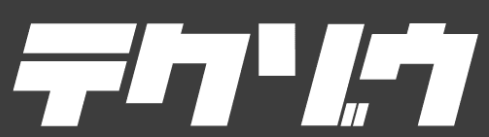みなさんは、Microsoft Teams(チームス・チームズ)で、
リモート会議の議事録作成を楽にするために、
リアルタイム自動文字起こししたいな、と思ったことはありませんか?

Teamsでは、リアルタイム自動文字起こし(ライブ トランスクリプション)が、かんたんに利用できます。
この記事では、その手順を解説します。
前提
デスクトップ版 Teams で、利用できます。
自動文字起こし する手順
①Teams会議中に、上部のメニューにある … をクリックします。
②開いたメニューの下の方にある、トランスクリプションを開始する をクリックします。
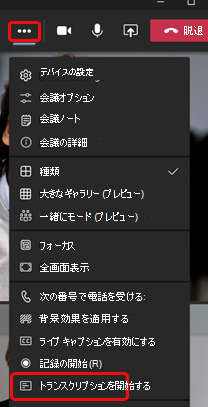
以上で完了です。
もし文字起こしの言語を「日本語」にしたいのに、「英語」などと異なっている場合、
次の手順で言語を変えられます。
自動文字起こし の言語を変える手順
①画面の右側に、リアルタイムの文字起こし結果が表示されている状態で、
トランスクリプト の右側にある、 … をクリックします。
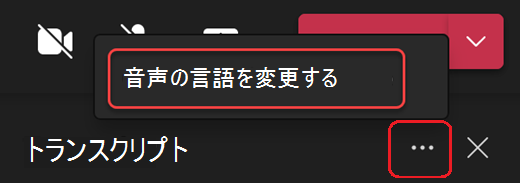
③音声の言語を変更する をクリックします。
④日本語 などの該当する言語を選択します。
以上で完了です。
まとめ
Teams会議で、自動文字起こしする方法を、解説しました。
みなさんも、文字起こしを利用して、会議後の議事録作成を
かんたんにしてみてはどうでしょうか。
かんたんにしてみてはどうでしょうか。
さいごまで読んでいただき、ありがとうございます。
また、お会いしましょう。
リンク